Вот, бывает, есть у вас какая-то проблема — программа не работает, а она нужна. Вы идете и пишете на тематический форум или в техподдержку: «Не работает ваша программа, что делать?!». А вам в ответ: «Нужно больше информации, сделайте отчет о работе программы». А как его делать? Что за отчет такой?
Отчет о работе программы содержит информацию о том, как программа работает, что делает и на каком моменте спотыкается, если происходит какая-то ошибка. Эти отчеты дают дополнительную информацию — они намного подробнее, чем просто пост «Не работает, нужна помощь!» на форуме. Еще они нужны для того, чтобы разработчики могли понять проблему и внести соответствующие изменения в новые версии программы.
Чтобы быстрее получить у техподдержки решение своей проблемы, прикладывайте отчеты к запросу. В этом посте мы расскажем, как сделать такой отчет о работе программы.
Отчет о работе компонента
1. В настройках Kaspersky Internet Security 2017 перейдите в Дополнительно — Отчеты и карантин и установите флажок Записывать в отчет некритические события.
2. Выполните действие, при котором появляется ошибка. Например, если у вас не обновляются базы, запустите обновление баз. Дождитесь появления ошибки.
3. В главном окне программы выберите Больше функций — Отчет — Подробные отчеты.
4. В окне Подробные отчеты выберите название вашего компонента, например, Обновление, и нажмите Экспорт.
5. Сохраните отчет.
6. Выключите запись некритических событий.
Все, отчет готов. Создать запрос о том, что что-то работает не так, лучше всего через My Kaspersky. Для этого необходимо зарегистрироваться.
Подробно про другие отчеты читайте в статье нашей Базы Знаний.
 продукты
продукты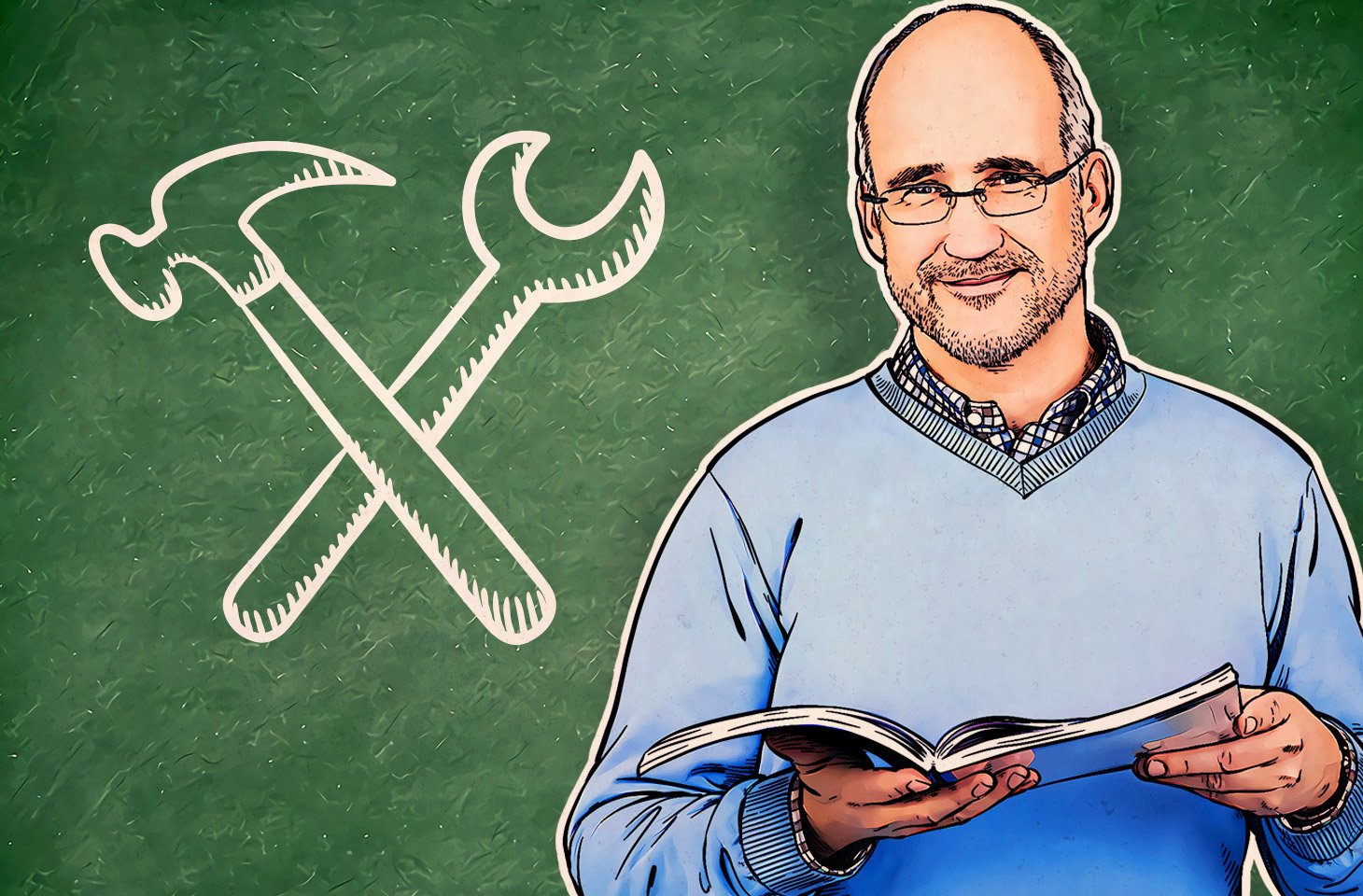

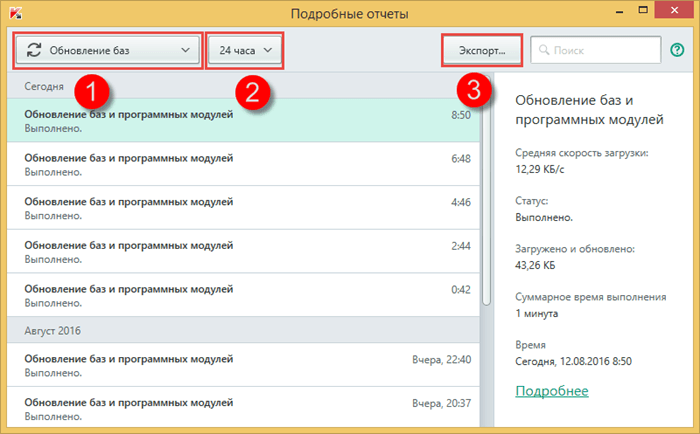

 Советы
Советы